Šiukšlių funkcija daugelyje „Linux“ paskirstymų yrapanašiai kaip „Šiukšlinė“ „Microsoft Windows“ arba to paties pavadinimo funkcija „Apple“ „macOS“. Su ja vartotojai gali siųsti failus ir aplankus, kurie jiems nepatinka „šiukšliadėžėje“. Efektyviai viską pašalinkite.
Pirmiausia ateina visos „Linux“ darbalaukio aplinkosnaudodami šiukšliadėžę ir spustelėję klaviatūros mygtuką „trinti“, failai ten pateks. Laikui bėgant, duomenys užpildo šiukšliadėžę ir užima vietą, kuri gali užimti vietą kietajame diske. Deja, „Linux“ šiukšliadėžėje pagal nutylėjimą yra pakankamai vietos. Dar blogiau, kad nėra nustatyta, kad jis automatiškai išsivalytų. Laimei, atlikę keletą gudrybių, galite automatiškai ištuštinti „Linux“ šiukšliadėžę su šiek tiek konfigūracijos.
„Autotrash“ diegimas
Automatinė šiukšliadėžė yra laisvų rankų būdas, kurį galite lengvai nustatytisavo „Linux“ kompiuteryje, kad ištuštintumėte šiukšliadėžę. Jį galima sukonfigūruoti naudojant „Cron“ užduotį ir netgi naudoti ne tik vieną, bet ir kelių vartotojų šiukšliadėžių aplankus.
Norėdami gauti „Autotrash“ programą savo „Linux“ paskirstyme, atidarykite terminalo langą paspausdami „Ctrl“ + „Alt“ + T arba „Ctrl“ + „Shift“ + T klaviatūroje.
Kai jūsų terminalo sesija bus atidaryta, vykdykite diegimo instrukcijas, kurios atitinka jūsų naudojamą „Linux“ operacinę sistemą.
Ubuntu
„Autotrash“ įrankis platinamas „Ubuntu“ vartotojams centrinėje programinės įrangos saugykloje. Norėdami ją įdiegti, naudokite Apt komanda žemiau.
sudo apt install autotrash
Debian
„Debian“ vartotojai gali įdiegti „Autotrash“ įrankį iš pagrindinių „Debian“ programinės įrangos šaltinių. Norėdami jį gauti, įveskite Apt-gauti komanda žemiau.
sudo apt-get install autotrash
„Arch Linux“
„Arch Linux“ „Autotrash“ įrankis vartotojams nėra prieinamas tradicinėmis priemonėmis. Tie, kurie nori, kad jis veiktų, turi jį rankiniu būdu sukurti projekto „Github“ puslapyje.
Norėdami pradėti kurti procesą, įdiekite paketą „Git“ naudodami Pacmanas pakuotės vadybininkas.
sudo pacman -S git
Turint „Arch Linux“ kompiuteryje nustatytą „Git“ paketą, laikas atsisiųsti šaltinio kodą „Autotrash“ naudojant komandą „git clone“.
git clone https://github.com/bneijt/autotrash.git
Kai kodas atsisiunčiamas, naudokite Kompaktinis diskas komanda perkelti terminalo sesiją iš namų aplanko (~ /) į naują katalogą „autotrash“.
cd autotrash
„Autotraukinio“ kataloge yra laikas įdiegti programą. Norėdami paleisti diegimo programos scenarijų, paleiskite:
sudo python setup.py install
Fedora
„Fedora Linux“ gana ilgai turėjo „Autotrash“ įrankį savo programinės įrangos saugyklose,. Norėdami, kad jis veiktų, paleiskite terminalo sesiją ir naudokite DNF paketo tvarkyklės komanda žemiau.
sudo dnf install autotrash -y
„OpenSUSE“
Ar naudojate „OpenSUSE Linux“? Norite paleisti programą „Autotrash“? Jums pasisekė, kad programą galima rasti „OpenSUSE LEAP“ ir „Tumbleweed“ per „OSS All“ programinės įrangos saugyklą.
Norėdami ją įdiegti, įsitikinkite, kad „YaST“ turite įjungę „OSS All“. Tada terminalo lange įveskite komandą „Zypper“, kad programa veiktų jūsų sistemoje.
sudo zypper install autotrash -y
Konfigūruokite automatinę šiukšlių dėžę
Automatinis šiukšliadėžė yra įrankis, kurį galima rankiniu būdusukonfigūruota ištuštinti šiukšliadėžę „Linux“ kompiuteryje. Tačiau tiesiog neįdiegus įrankio nieko negalima padaryti. Vietoj to turite nustatyti automatinį scenarijų.
Kūrėjo puslapyje „GitHub“ nurodoma, kad geriausias būdas automatizuoti „Autotrash“ programą yra „Cron-job“. Norėdami nustatyti darbą, turėsite turėti galimybę pasiekti „Cron“ savo „Linux“ kompiuteryje.
Pastaba: daugumoje „Linux“ OS yra galimybė iškart naudoti „Cron“. Jei negalite naudoti „Cron“ įrankio, peržiūrėkite mūsų įrašą apie „Cron“ įrankio nustatymą ir naudojimą.
Norėdami sukurti naują darbą, paleiskite terminalą ir įveskite:
EDITOR=nano crontab -e
Įklijuokite šį kodą į „Nano“ teksto rengyklę.

@daily /usr/bin/autotrash -d 30
Išsaugokite naujojo „Cron“ darbo pakeitimus paspausdami „Ctrl“ + O. Tada išeikite paspausdami „Ctrl“ + X.
Jei „Crontab“ yra tinkamai nustatyta, šiukšliadėžė turėtų būti automatiškai ištuštinta.
Tuščia visų vartotojų šiukšliadėžė
Tai įmanoma, jei norite automatiškai ištuštinti „Linux“ šiukšliadėžę visiems vartotojams, o ne tik vienam vartotojui. Norėdami tai padaryti, turėsite sukurti „Cron“ darbą.
Pirmiausia terminale atidarykite „Crontab“.
EDITOR=nano crontab -e
Ištrinkite bet kurį „Crontab“ tekstą ir įsitikinkite, kad jis tuščias. Tada įklijuokite šią kodo eilutę į redaktorių.
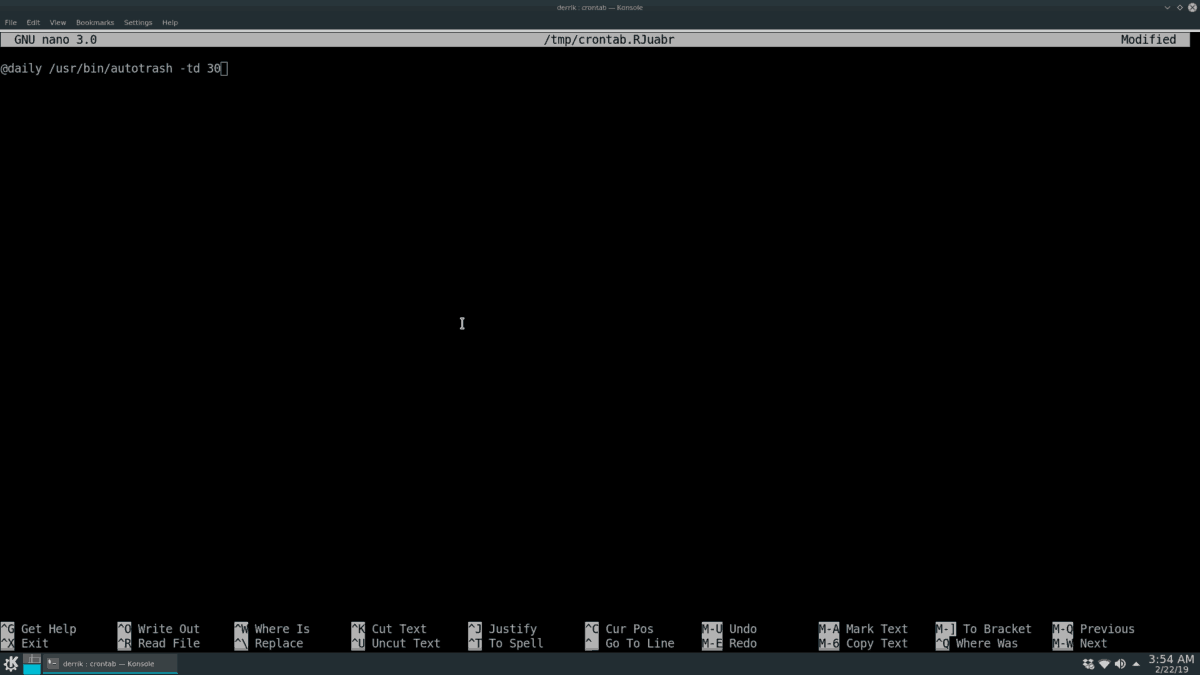
@daily /usr/bin/autotrash -td 30
Išsaugokite darbą paspausdami „Ctrl“ + O klaviatūroje. Tada išeikite iš redaktoriaus naudodami „Ctrl“ + X klaviatūros derinys.
Darant prielaidą, kad kodas buvo tinkamai nustatytas „Cron“ užduotyje, „Autotrash“ automatiškai ištuštins kiekvieno „Linux“ kompiuterio šiukšliadėžę kiekvienam vartotojui.




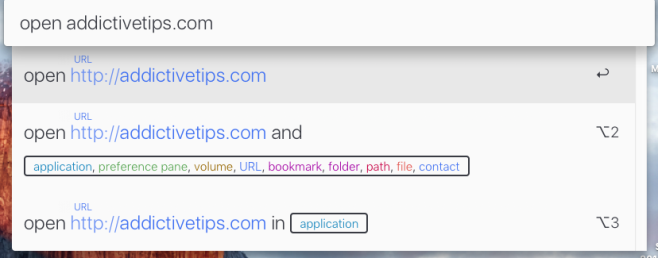








Komentarai